Wie gebe ich die TP-Link-Router-Einstellungen ein?
Ich habe bereits Anweisungen zur Eingabe der Einstellungen für fast alle gängigen Router geschrieben. Ich habe sogar eine universelle Anweisung zum Aufrufen des Bedienfelds vorbereitet, aber irgendwie TP-Link vergessen. Aus diesem Grund habe ich beschlossen, einen Artikel über die Eingabe der Einstellungen auf TP-Link-Routern vorzubereiten. Schöne und beliebte Geräte. Ich selbst benutze den Router dieses Unternehmens seit vielen Jahren.
Der Zugriff auf das TP-Link-Bedienfeld ist sehr einfach. Auf keinen Fall schwieriger als bei anderen Geräten. Dieser Artikel gilt für alle TP-Link-Routermodelle (TL-WR841N, TL-WR741N, TL-WR940N usw.). Da ist dort fast alles gleich, wofür ich TP-Link liebe.
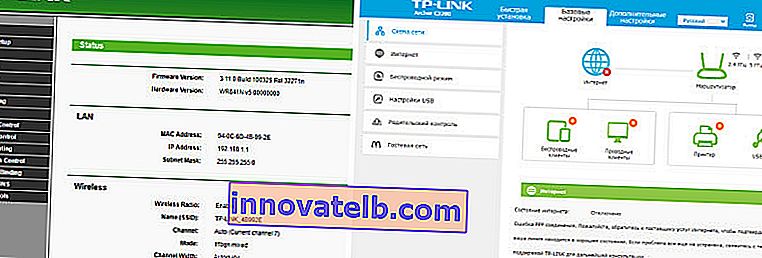
Wenn Sie sich einen Router gekauft und beschlossen haben, ihn selbst zu konfigurieren, können Sie nicht auf die Eingabe der Einstellungen verzichten. Dies ist verständlich. Rout Die Konfiguration dieser Router ist überhaupt nicht schwierig. Sie können alles problemlos gemäß den Anweisungen auf unserer Website konfigurieren (wenn Sie ihn nicht finden, schreiben Sie in die Kommentare). ... Selbst wenn der Assistent alles für Sie konfiguriert, müssen Sie bei der Verwendung des Routers höchstwahrscheinlich einige Einstellungen ändern. Beispiel: Ändern Sie das Kennwort für Wi-Fi, merken Sie sich das vergessene Kennwort in den Einstellungen Ihres TP-Links oder aktualisieren Sie die Firmware. Und jedes Mal, wenn Sie den Master anrufen, ist dies nicht bequem und sogar teuer. Sie können alles in ein paar Minuten selbst erledigen, und wenn etwas nicht funktioniert, helfen wir Ihnen!
Eingeben von TP-Link-Einstellungen: 192.168.1.1 oder 192.168.0.1
Wir machen das:
- Wir verbinden uns mit einem WLAN-Router. Sie können entweder eine Verbindung über ein Wi-Fi-Netzwerk oder über ein Netzwerkkabel herstellen. Sie können die TP-Link-Einstellungen auch von einem Tablet oder Smartphone über die TP-Link Tether-Anwendung eingeben (Sie können jedoch auch den Browser Ihres Mobilgeräts verwenden). Ich empfehle jedoch die Verwendung eines Computers (Laptop).
- Öffnen Sie einen beliebigen Browser und gehen Sie zu 192.168.1.1 oder 192.168.0.1. Es hängt alles vom Routermodell ab. Die Adresse für die Eingabe der Einstellungen wird unten am Router angezeigt.
- Sie werden aufgefordert, einen Benutzernamen und ein Passwort einzugeben. Der Standardwert ist admin und admin. Wenn Sie sie bereits geändert haben, geben Sie Ihre an.
- Das war's, Sie gingen zu den TP-Link-Router-Einstellungen.
Schauen wir uns nun alles genauer und mit Bildern an.
Wir verbinden uns mit dem Router über WLAN oder Kabel. Lesen Sie hier mehr darüber, wie Sie eine Verbindung zu Wi-Fi herstellen können. Wenn Sie einen neuen Router haben, der frisch aus dem Geschäft kommt, hat das drahtlose Netzwerk einen Standardnamen. So etwas wie "TP-LINK_0919" .
Oder nehmen Sie das mit dem Router gelieferte Netzwerkkabel und verbinden Sie es mit Ihrem Computer oder Laptop über eine Netzwerkkarte. Und am Router in den gelben LAN-Anschluss. So:

Starten Sie jetzt einen beliebigen Browser auf Ihrem Computer. Wir müssen herausfinden, mit welcher IP-Adresse Sie die Einstellungen unseres Routers eingeben können. In TP-Link ist dies normalerweise die Adresse 192.168.1.1 oder 192.168.0.1 . Heutzutage geben sie normalerweise keine IP-Adresse an, sondern eine Domain. In der Regel ist dies tplinklogin.net (diese Adresse funktioniert nicht mehr, ich habe hier mehr darüber geschrieben) oder tplinkwifi.net . Gleichzeitig besteht Zugriff auf die Einstellungen über die IP-Adresse.
Hilfreicher Artikel: So melden Sie sich bei tplinkwifi.net an und was zu tun ist, wenn Sie die Einstellungen nicht eingeben können.Schauen Sie sich einfach den Aufkleber auf der Unterseite des Geräts an. Dort werden die IP-Adresse sowie der Standardbenutzername und das Standardkennwort angegeben, die auch für uns nützlich sind.

Hostname kann angegeben werden.

Wir geben die Adresse unseres Routers in den Browser ein und gehen dorthin. Es sollte ein Fenster angezeigt werden, in dem Sie einen Benutzernamen und ein Kennwort angeben müssen. Hier ist alles einfach: Das Standardkennwort lautet admin , der Benutzername lautet auch admin . Wenn Sie diese Daten geändert haben, geben Sie Ihre ein. Wenn Sie sie vergessen haben, müssen Sie höchstwahrscheinlich die Router-Einstellungen zurücksetzen, damit Sie die Standarddaten wieder verwenden können, um das Bedienfeld aufzurufen.
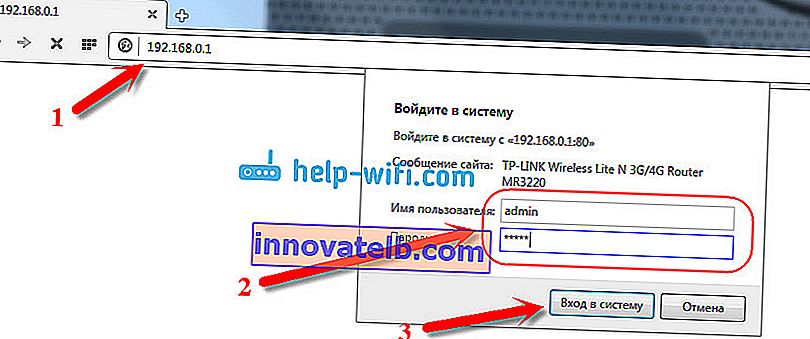
Das Bedienfeld wird geöffnet.
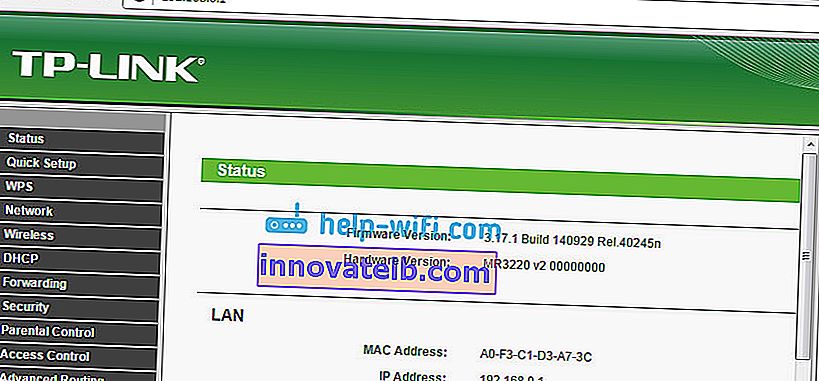
Oder so:
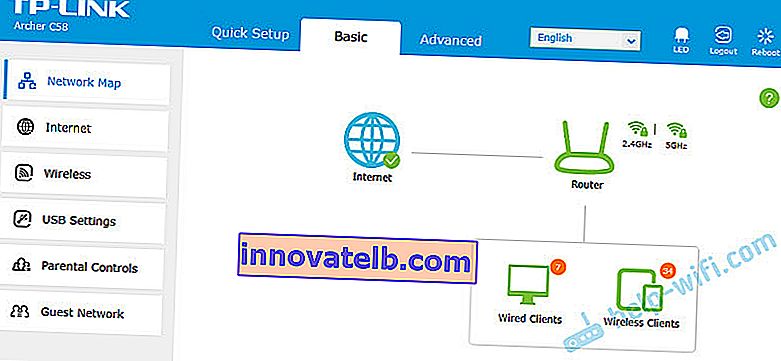
Das ist alles, wir gingen in die Router-Einstellungen. Wenn Sie die Router-Einstellungen nicht eingeben können , lesen Sie diesen Artikel. Darin schrieb ich über die Lösung der beliebtesten Probleme, die auftreten können.
Kommentieren, fragen, Tipps teilen! Alles Gute!